Содержание
Не приходят обновления iOS, что делать?
Читая наши новости вы увидели сообщение о выходе очередного обновления iOS, однако при переходе в пункт Обновление ПО на iPhone или iPad указана надпись «Установлено новейшее ПО» или длительная «Проверка наличия обновления» ни к чему не приводит. В этом материале мы постараемся разъяснить почему иногда не приходят обновления iOS, и что делать в этом случае.
В большинстве случаев данная проблема связана с наличием джейлбрейка на iOS-устройстве и путаницей среди различных типов обновлений iOS. Итак, обо всем по порядку.
Виды iOS обновлений
1. Для всех. Это привычные iOS-обновления для обыкновенных iOS-пользователей.
2. Для зарегистрированых разработчиков. Эти обновления могут установить те пользователи, чей iPhone или iPad связан с Apple ID зарегистрированного разработчика, но при желании, данное ПО может установить любой желающий.
Обновления для разработчиков являются самыми первыми и наиболее сырыми.
3. Для участников Программы бета-тестирования. Эти обновления могут получать все желающие, но для этого нужно зарегистрироваться в Программе бета-тестирования Apple. Как это сделать мы рассказывали здесь.
Рассмотрим наиболее распространенные случаи, при которых обновления iOS могут отсутствовать в Настройках.
Основные причины, почему не приходят обновления iOS (Сообщение: Установлено новейшее ПО)
1. Пользователь увидит данное сообщение, если устройство уже не поддерживает новые обновления. Проверьте, действительно ли Ваш iPhone или iPad поддерживает последнее обновление iOS. Это можно сделать, например, на этой странице.
2. Надпись Установлено новейшее ПО может сбить с толку, если на iPhone или iPad установлена публичная версия iOS (для всех), а пользователь, не являющийся ни зарегистрированным разработчиком, ни участником Программы бета-тестирования, увидел новость о выходе бета-версии прошивки.
3. С другой стороны, данное сообщение может быть указано в случае, если на iOS-устройстве установлена beta-версия прошивки. Например, на iPhone установлена 14 beta и в это время вышла финальная версия iOS 14 для всех. В большинстве случаев эти две прошивки (последняя beta и финальный релиз) являются идентичными, поэтому и в разделе Обновление ПО появляется надпись Установлено новейшее ПО.
Например, на iPhone установлена 14 beta и в это время вышла финальная версия iOS 14 для всех. В большинстве случаев эти две прошивки (последняя beta и финальный релиз) являются идентичными, поэтому и в разделе Обновление ПО появляется надпись Установлено новейшее ПО.
4. Кроме того, надпись Установлено новейшее ПО может указывать на то, что текущее обновление еще не доступно для Вашего региона. Попробуйте повторить процедуру проверки позже.
Как загрузить финальную версию iOS, если на устройстве установлена beta
Способ 1
1. Откройте приложение «Настройки» и перейдите к разделу «Основные», а затем в «Профили»;
2. В списке профилей выберите «iOS Beta Software Profile» и нажмите «Удалить профиль»;
3. При запросе введите пароль, затем вновь нажмите «Удалить» для подтверждения действия;
4. Перезагрузите iOS-устройство;
5. Откройте приложение «Настройки» и перейдите по пути «Основные» → «Обновление ПО».
После этого гаджет найдет последнее обновление iOS и установит его.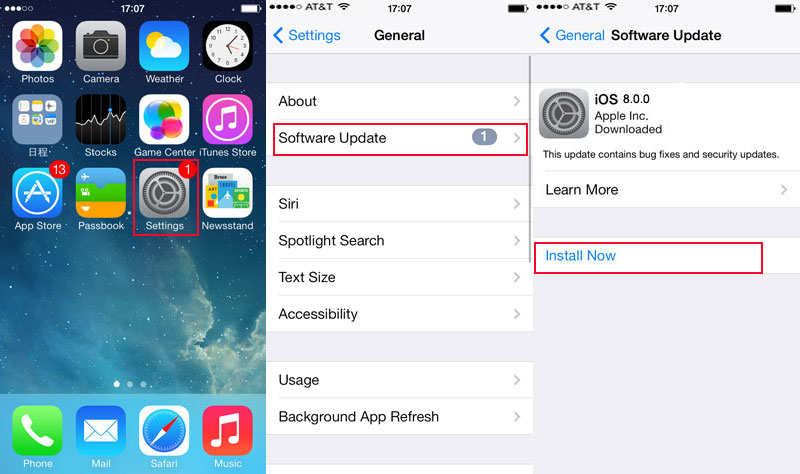
Следует также помнить, что вследствие выполнения описанной выше процедуры, будет удален ваш бета-профиль. То есть, на устройство не будут приходить обновления, связанные с тестированием платформы. Для возобновления профиля необходимо воспользоваться этой инструкцией.
Способ 2
Обновить устройство также можно при помощи программы iTunes на компьютере (Finder на Mac). Подробная инструкция, описывающая процедуру Обновления и Восстановления iPhone и iPad размещена здесь.
Почему не приходят обновления iOS (Сообщение: Проверка наличия обновления)
В большинстве случаев, данное сообщение может появляться по причине наличия джейлбрейка на iPhone или iPad. Обновить такое устройство можно только путем процедуры Восстановления в DFU-режиме. Подробная инструкция находится здесь.
Длительная «Проверка наличия обновления» также может указывать на загруженность серверов Apple (попробуйте позже), а также на низкую скорость интернет-соединения.
По материалам yablyk
Как обновить прошивку iPhone или iPad без iTunes
Существует несколько способов обновления прошивки iPhone, планшета iPad или плеера iPod. Все эти устройства работают при помощи операционной системы iOS, которая частенько дорабатывается специалистами компании Apple. Прошивку можно обновить несколькими, если Вы не знаете как обновить iOS, ознакомьтесь со всеми способами и выберите удобный:
Все эти устройства работают при помощи операционной системы iOS, которая частенько дорабатывается специалистами компании Apple. Прошивку можно обновить несколькими, если Вы не знаете как обновить iOS, ознакомьтесь со всеми способами и выберите удобный:
- При помощи компьютера с доступом в интернет
- Используя компьютер с ограниченным интернетом
- Обновить прошивку с самого устройства, без компьютера
Обновлять прошивку нашего iPhone мы будем сегодня без компьютера, то есть с самого телефона. Если у Вас плеер iPod touch или планшет iPad, то Вы тоже можете смело использовать данную инструкцию по обновлению без программы iTunes. Все обновления пришивки лежат на серверах Apple, поэтому для применения этого способа нам понадобится доступ к сети интернет. Доступ должен быть стабильный, соответственно использовать мы будем точку доступа Wi-Fi.
Перед обновлением прошивки пользователям iPhone (iPod и iPad не в счет) необходимо удостовериться, что телефон официально разлочен и без всяких средств разлочки (к примеру Gevey SIM) работает с SIM-картами любых операторов.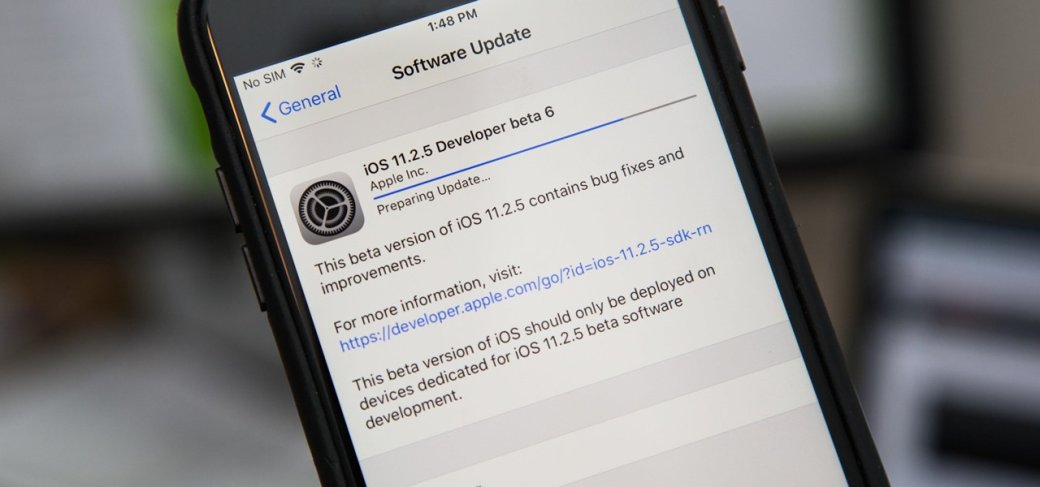 Внимание – если iPhone залочен на определенного оператора, то обновляться настоящим способом нельзя.
Внимание – если iPhone залочен на определенного оператора, то обновляться настоящим способом нельзя.
Бывают случаи, когда после обновления все данные с гаджета стирается, поэтому, если в устройстве есть информация (контакты, SMS, пометки в календаре) которую потерять ни как нельзя, то перед обновлением прошивки необходимо создать резервную копию Вашего iPhone, iPad или iPod. Для сохранения фотографий, музыки и приложений можете ознакомиться с инструкциями для новичков.
В нашем подопытном телефоне ценной информации нет, поэтому резервная копия iPhone нам не нужна. Мы решили обновить прошивку версии 6.0.1 до недавно вышедшей iOS 6.1 чтобы исправить небольшой баг, дело в том, что iPhone не запоминает сети Wi-Fi, к которым он подключался ранее, поэтому каждый раз приходится вводить пароль, возможно после обновления функция Подтверждения подключений начнет работать.
Прежде чем приступать к выполнению пунктов по обновлению прошивки iPhone, ставим его на зарядку и подключаем телефон к беспроводной сети Wi-Fi, если Вы все еще не знаете что такое сети Wi-Fi и как к ним подключать Apple-устройство, почитайте статью – «Как подключить iPad к интернету». Если устройство подключено к Wi-Fi, то:
Если устройство подключено к Wi-Fi, то:
1. Запускаем Настройки, переходим в Основные и выбираем раздел Обновление ПО
2. Apple iPhone ищет обновления и сообщает нам, что доступна новая прошивка iOS 6.1. Здесь же можно ознакомиться с улучшениями и исправленными ошибками новой версии, нажав кнопку Подробнее. Мы жмем кнопку Загрузить и установить. Знакомимся с условиями пользования и жмем кнопку Принимаю.
3. Шестерни завертелись, iPhone начал загрузку новой прошивки версии 6.1, теперь нужно подождать, здесь все зависит от скорости Вашего интернета. Наблюдаем за уровнем загрузки iOS-прошивки при помощи индикатора и отсчета времени. Если перед началом обновления Вы не поставили iPhone на зарядку, то может появиться вот такое предупреждение, гласящее что для обновления прошивки iPhone необходимо хотя бы 50% заряда батареи.
4. После того как телефон загрузил прошивку появится кнопка Установить, жмем её и iPhone начинает обновлять прошивку самостоятельно.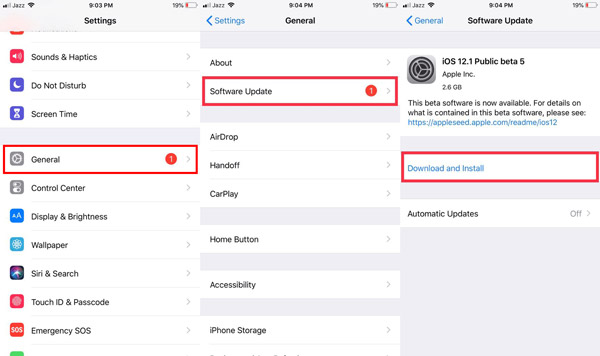 Экран гаснет, появляется надкусанное яблоко и индикатор процесса обновления iOS.
Экран гаснет, появляется надкусанное яблоко и индикатор процесса обновления iOS.
5. Как только процесс обновления прошивки завершиться, появиться окно с настройками iOS 6, перетягиваем слайд и нажимаем кнопку Продолжить для выполнения еще нескольких шагов. Интерфейс с настройками напоминает процедуру активации, которая выполняется при первом запуске iPhone, iPod или iPad.
6. iPhone снова предлагает подключиться к сети Wi-Fi чтобы настроить iCloud и службы, мы пропускаем эти действия и жмем кнопку Продолжить и Далее. Операционная система благодарит Вас и сообщает о том, что iPhone настроен, осталось лишь нажать кнопку – Начать использование iPhone и приступить к эксплуатации.
Сегодня мы узнали как обновить прошивку на iPhone по сети Wi-Fi без программы iTunes и без компьютера. Наш телефон начал запоминать сети Wi-Fi, поэтому больше не приходиться каждый раз вводить пароль к уже знакомым ранее беспроводным сетям. Ну а все данные – контакты, музыка, видео, приложения и SMS-сообщения остались на своем месте. Но если Вы тоже решите обновить прошивку своего iPhone или iPad’а, то всегда сохраняйте важные данные.
Но если Вы тоже решите обновить прошивку своего iPhone или iPad’а, то всегда сохраняйте важные данные.
Удачных обновлений!
Запись опубликована в рубрике ИНСТРУКЦИИ с метками iOS, Обновление iOS, Обновление прошивки. Добавьте в закладки постоянную ссылку.
Как установить ios8 на iphone 4s
Статья по теме
Обновите свой iPhone или iPad
Похоже, что давно никто не ответил.
Чтобы снова начать разговор, просто задайте новый вопрос.
Вопрос:
В:
Я хочу загрузить новое приложение, такое как YouTube и Instagram. Поэтому для таких приложений требуется iOS 8, что недоступно.
Опубликовано 2 февраля 2017 г.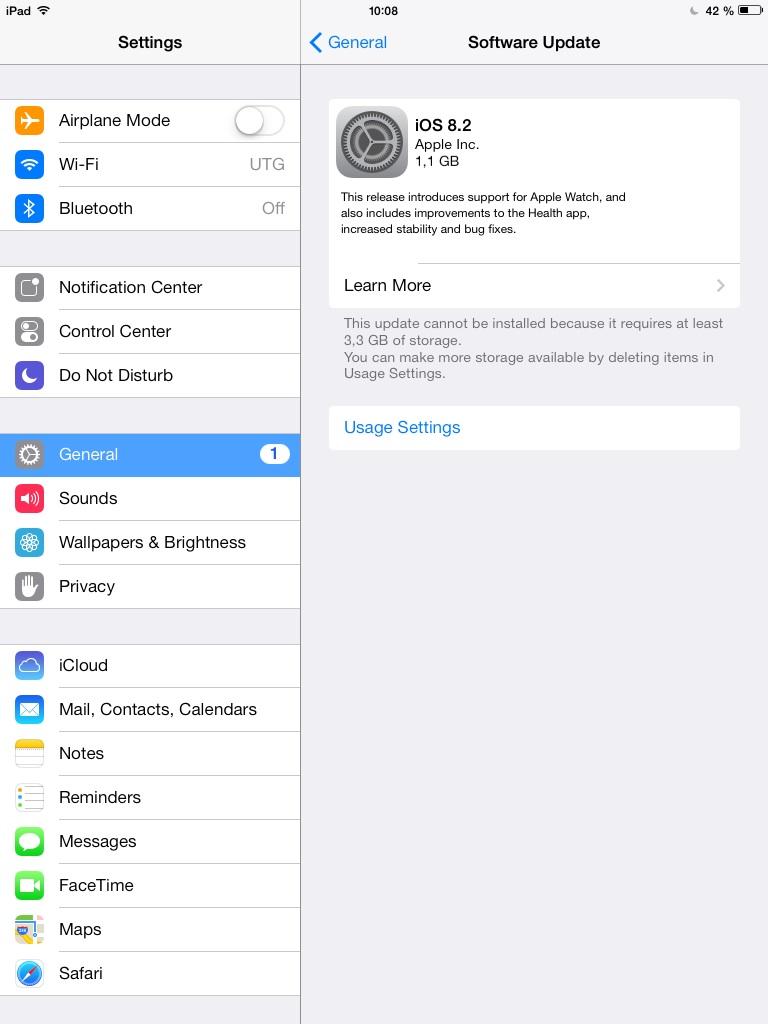 , 4:28
, 4:28
Отвечать:
А:
Отвечать:
А:
Сделайте резервную копию вашего устройства с помощью iCloud или iTunes.
Если в сообщении говорится, что доступно обновление, нажмите «Установить сейчас». Вы также можете выполнить следующие шаги:
- Подключите устройство к источнику питания и подключитесь к Интернету с помощью Wi-Fi.
- Коснитесь «Настройки» > «Основные» > «Обновление ПО».
- Нажмите «Загрузить и установить». Если в сообщении предлагается временно удалить приложения, поскольку iOS требует больше места для обновления, нажмите «Продолжить» или «Отмена». Позже iOS переустановит удаленные приложения. Если вы нажмете «Отмена», узнайте, что делать дальше.
- Чтобы обновить сейчас, нажмите «Установить».
 Или вы можете нажать «Позже» и выбрать «Установить сегодня вечером» или «Напомнить позже». Если вы нажмете «Установить сегодня вечером», просто включите устройство iOS перед сном. Ваше устройство будет обновляться автоматически в течение ночи.
Или вы можете нажать «Позже» и выбрать «Установить сегодня вечером» или «Напомнить позже». Если вы нажмете «Установить сегодня вечером», просто включите устройство iOS перед сном. Ваше устройство будет обновляться автоматически в течение ночи. - При появлении запроса введите пароль. Если вы не знаете свой пароль, узнайте, что делать.
Если вы видите сообщение об ошибке при попытке обновить устройство по беспроводной сети, узнайте, что делать. Если вам нужно больше места для беспроводного обновления, вы можете выполнить обновление с помощью iTunes или вручную удалить контент с вашего устройства. Независимо от того, используете ли вы iTunes или выполняете обновление по беспроводной сети, после обновления на вашем устройстве останется столько же свободного места. Некоторые обновления программного обеспечения iOS недоступны по беспроводной сети. VPN-подключения или прокси-подключения могут помешать вашему устройству связаться с серверами обновлений iOS.
Если вы не можете выполнить обновление по беспроводной сети на своем устройстве iOS, вы можете выполнить обновление вручную с помощью iTunes на компьютере, которому вы доверяете. Если ваш компьютер использует Personal Hotspot на устройстве iOS, которое вы обновляете, перед обновлением подключите компьютер к другой сети Wi-Fi или Ethernet.
Если ваш компьютер использует Personal Hotspot на устройстве iOS, которое вы обновляете, перед обновлением подключите компьютер к другой сети Wi-Fi или Ethernet.
- Установите последнюю версию iTunes на свой компьютер.
- Подключите устройство к компьютеру.
- Откройте iTunes и выберите свое устройство.
- Нажмите «Сводка», затем нажмите «Проверить наличие обновлений».
- Нажмите Загрузить и обновить.
- При появлении запроса введите пароль. Если вы не знаете свой пароль, узнайте, что делать.
Получите помощь, если вы видите сообщения об ошибках при обновлении устройства с помощью iTunes. Или, если вам нужно больше места для обновления, вы можете удалить контент со своего устройства вручную.
Опубликовано 2 февраля 2017 г., 4:33
Посмотреть ответ в контексте
Профиль пользователя для пользователя:
Джатиш
Вопрос:
В:
Как установить ios8 на айфон 4s
iOS 8 на iPhone 4 Не происходит
Сегодня Apple официально анонсировала iOS 8 с множеством новых функций, включая HealthKit, улучшенные уведомления и улучшенные iMessages. Многие пользователи с нетерпением ждут обновления этой осенью, но пользователи iPhone 4 останутся позади.
Многие пользователи с нетерпением ждут обновления этой осенью, но пользователи iPhone 4 останутся позади.
Apple не упомянула, какие устройства будут совместимы с iOS 8 во время основного доклада, но они оставили краткое примечание об этом в нижней части пресс-релиза iOS 8, упомянув, что iPhone 4s, iPhone 5, iPhone 5c, iPhone 5s, iPod touch 5-го поколения, iPad 2, iPad с дисплеем Retina, iPad Air, iPad mini и iPad mini с дисплеем Retina — все они могут получить обновление iOS 8.
К сожалению, iPhone 4 не попал в этот список, и мы откровенно удивлены, увидев, что iPad 2 получил поддержку новой версии iOS.
Ходили слухи, что iPhone 4 не будет поддерживать iOS 8, и мы не удивлены, что это оказалось правдой. Хотя кажется, что iPhone 4 был анонсирован только вчера, это устаревшее устройство, которое в значительной степени находится на смертном одре.
В традиции Apple отказываться от поддержки старых устройств и прекращать выпуск обновлений iOS нет ничего нового.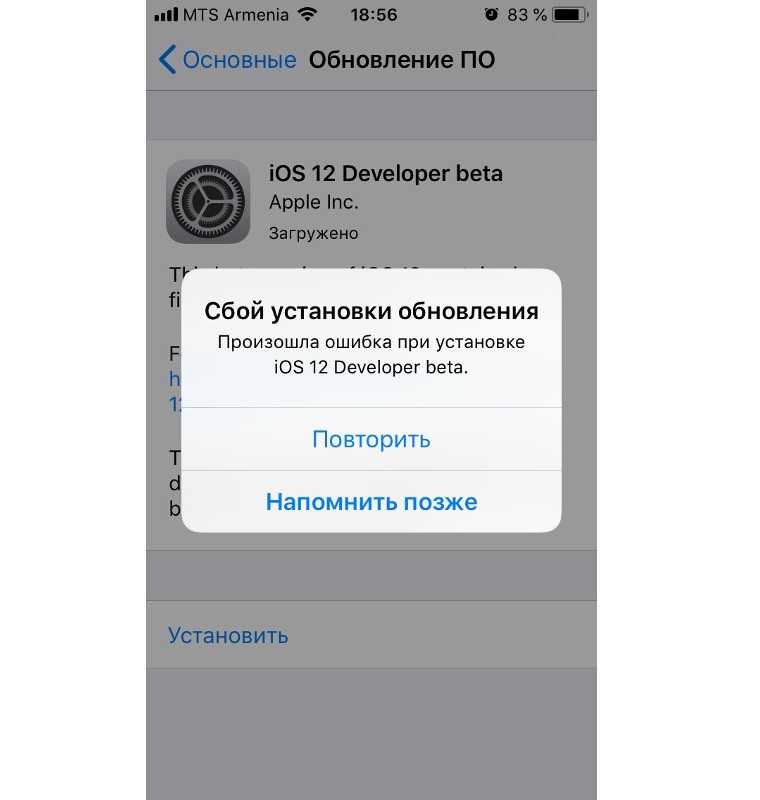 Мы видели, что то же самое произошло с iPhone 3GS, не поддерживающим iOS 7, поэтому мы не удивлены, что следующее устройство в очереди получит тот же топор с iOS 8.
Мы видели, что то же самое произошло с iPhone 3GS, не поддерживающим iOS 7, поэтому мы не удивлены, что следующее устройство в очереди получит тот же топор с iOS 8.
Компания Apple недавно прекратила продажу iPhone 4 в нескольких странах, включая Индию и Бразилию. Конечно, он был снят с производства в США после запуска iPhone 5s, но продолжал продаваться на развивающихся рынках как дешевый вариант смартфона. Тем не менее, старый iPhone постепенно исчезает.
iPhone 4 поддерживает iOS 7, но едва ли. Он не предлагает некоторых новых функций, таких как пошаговая навигация, режим панорамного фото, зеркальное отображение AirPlay или даже Siri. Кроме того, интерфейс iOS 7 на iPhone 4 был упрощен до минимума, а многие привлекательные элементы iOS 7 отсутствуют на iPhone 4 просто потому, что старый смартфон слишком медленный, чтобы справляться со всем этим. .
Кроме того, пользователи iPhone 4 жаловались на производительность iOS 7 на старом устройстве, поэтому обновление до iOS 8, возможно, даже не принесло пользы.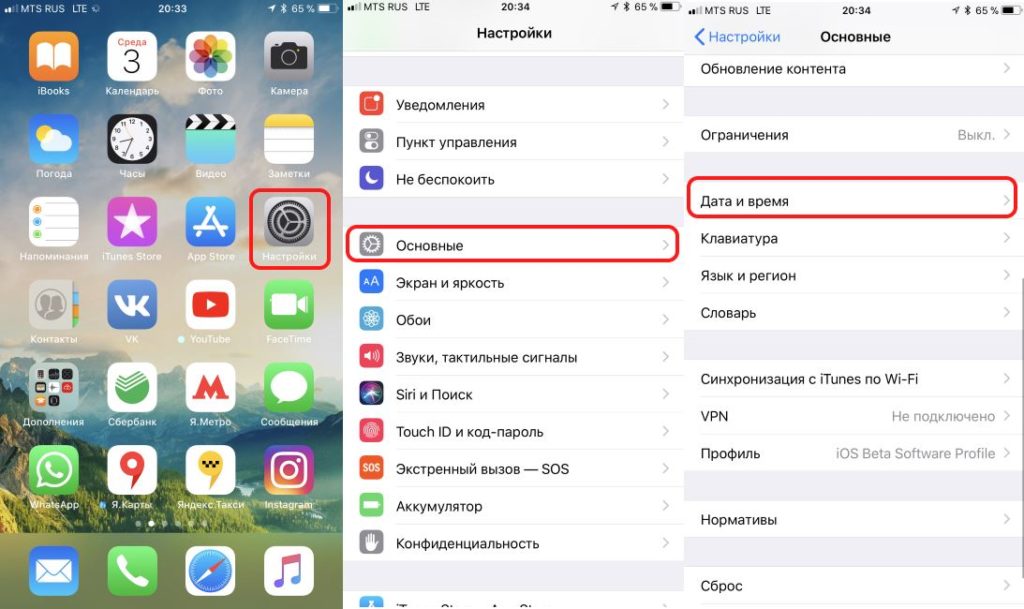
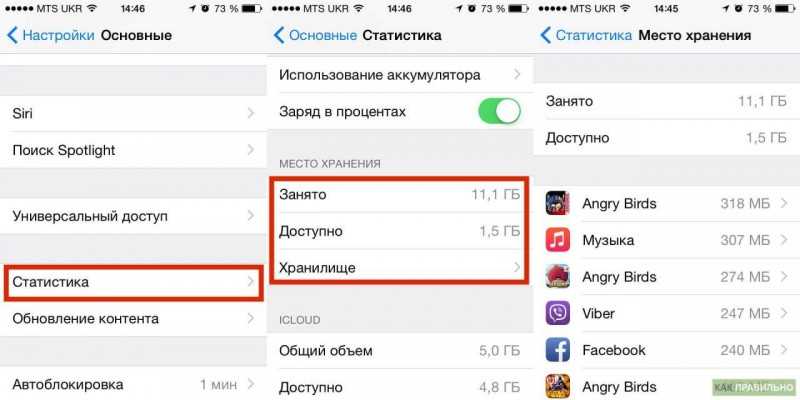 Или вы можете нажать «Позже» и выбрать «Установить сегодня вечером» или «Напомнить позже». Если вы нажмете «Установить сегодня вечером», просто включите устройство iOS перед сном. Ваше устройство будет обновляться автоматически в течение ночи.
Или вы можете нажать «Позже» и выбрать «Установить сегодня вечером» или «Напомнить позже». Если вы нажмете «Установить сегодня вечером», просто включите устройство iOS перед сном. Ваше устройство будет обновляться автоматически в течение ночи.